El aislamiento y la corrección de imágenes pueden contribuir decisivamente a que un Composing luzca más atractivo. En este tutorial, te centrarás en el tablero de ajedrez, que fue fotografiado en condiciones subóptimas. En esta sección te mostramos cómo liberar el tablero de ajedrez de su fondo, eliminar elementos molestos y realizar ajustes de color para prepararlo para tu proyecto creativo.
Principales conclusiones
- Uso del pincel de reparación de áreas para eliminar molestias
- Uso del modo de enmascaramiento para un aislamiento preciso
- Correcciones de color mediante niveles de ajuste de tono y balance de color
Eliminar molestias
Primero, observaremos la imagen del tablero de ajedrez que se tomó provisionalmente en malas condiciones de iluminación. Primero duplicarás la capa de fondo para eliminar las molestias de esta copia.
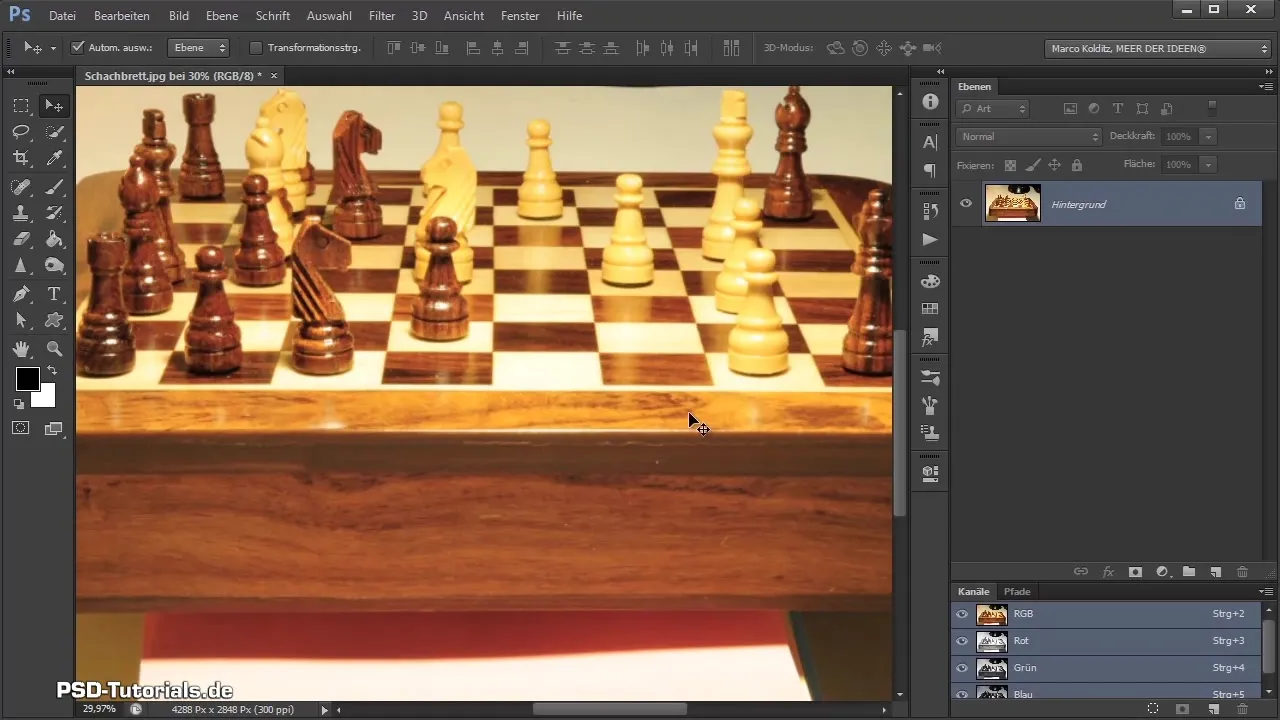
Utiliza el pincel de reparación de área, que es ideal para eliminar rápidamente pequeños puntos molestos. Puedes definir el área deseada, y Photoshop se encargará de rellenar basándose en las estructuras circundantes.
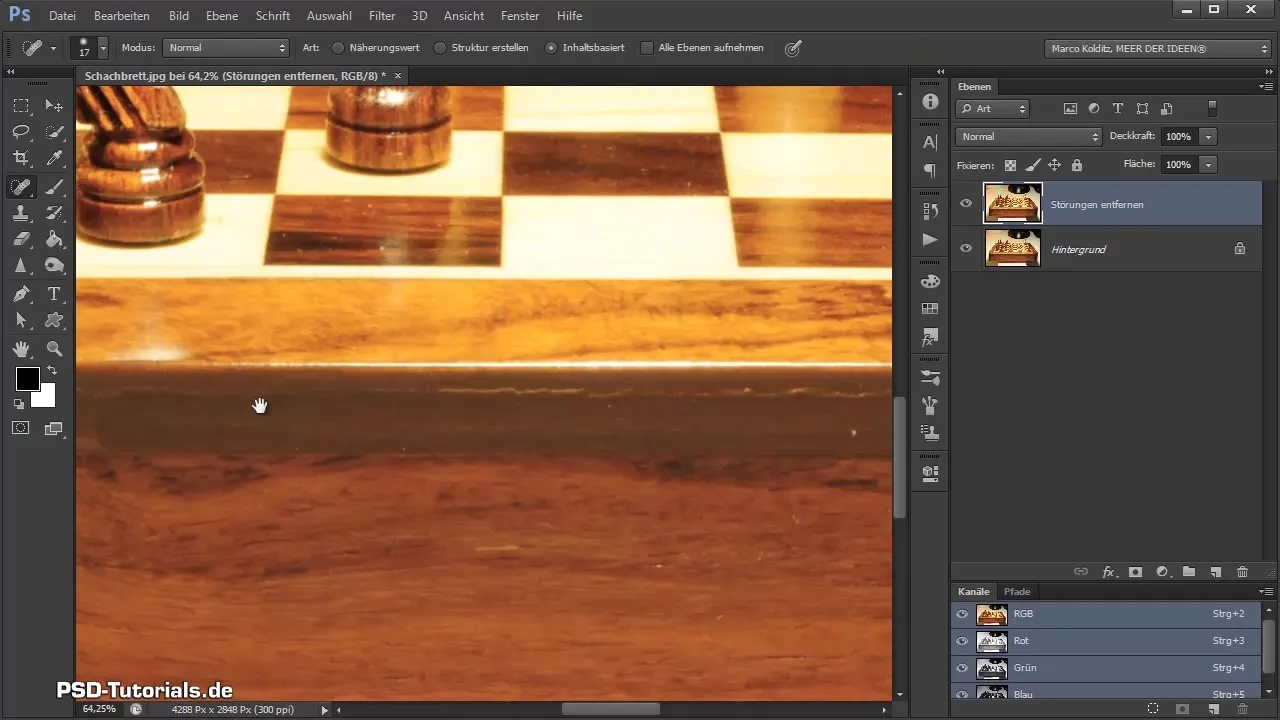
A veces el resultado puede no ser del todo perfecto, especialmente en los contornos. Aquí deberías trabajar con cuidado para evitar difuminados.
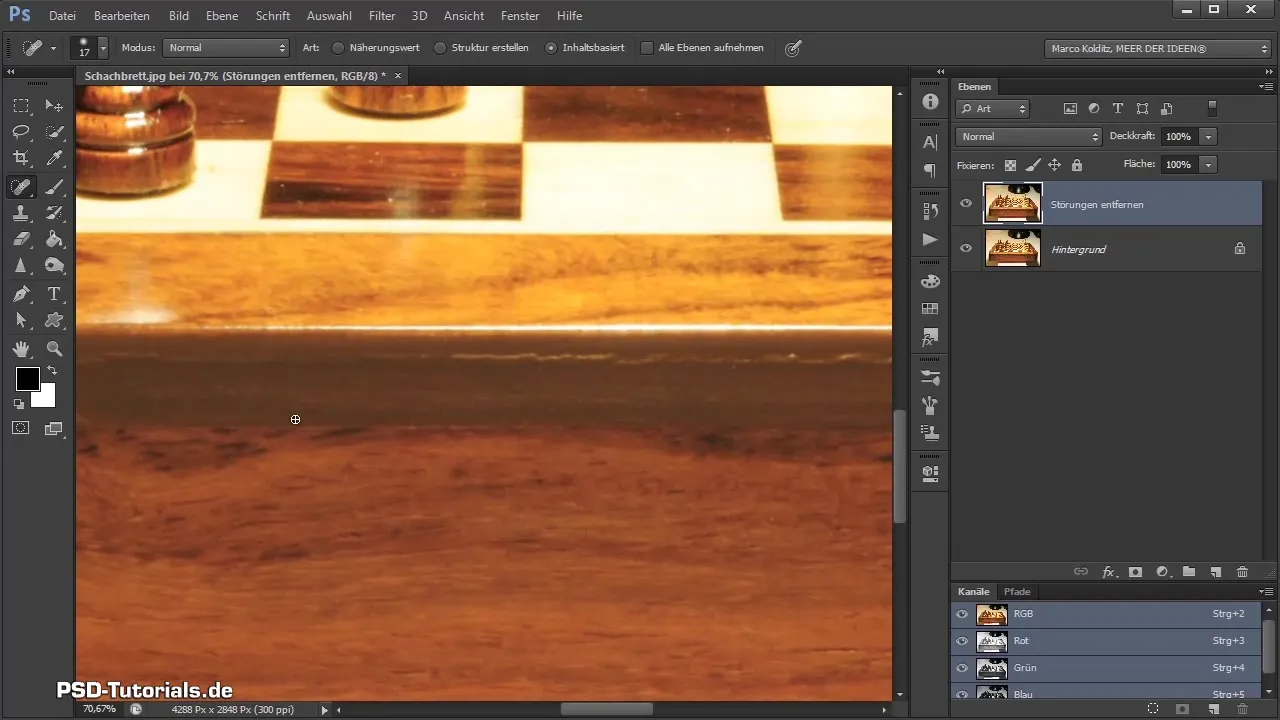
Tómate tu tiempo para estas correcciones, ya que es especialmente importante conseguir un resultado limpio. Evita apresurarte en los contornos, ya que el resultado debería parecer natural. También puedes combinar las correcciones con la herramienta de parche para trabajar de manera más precisa.
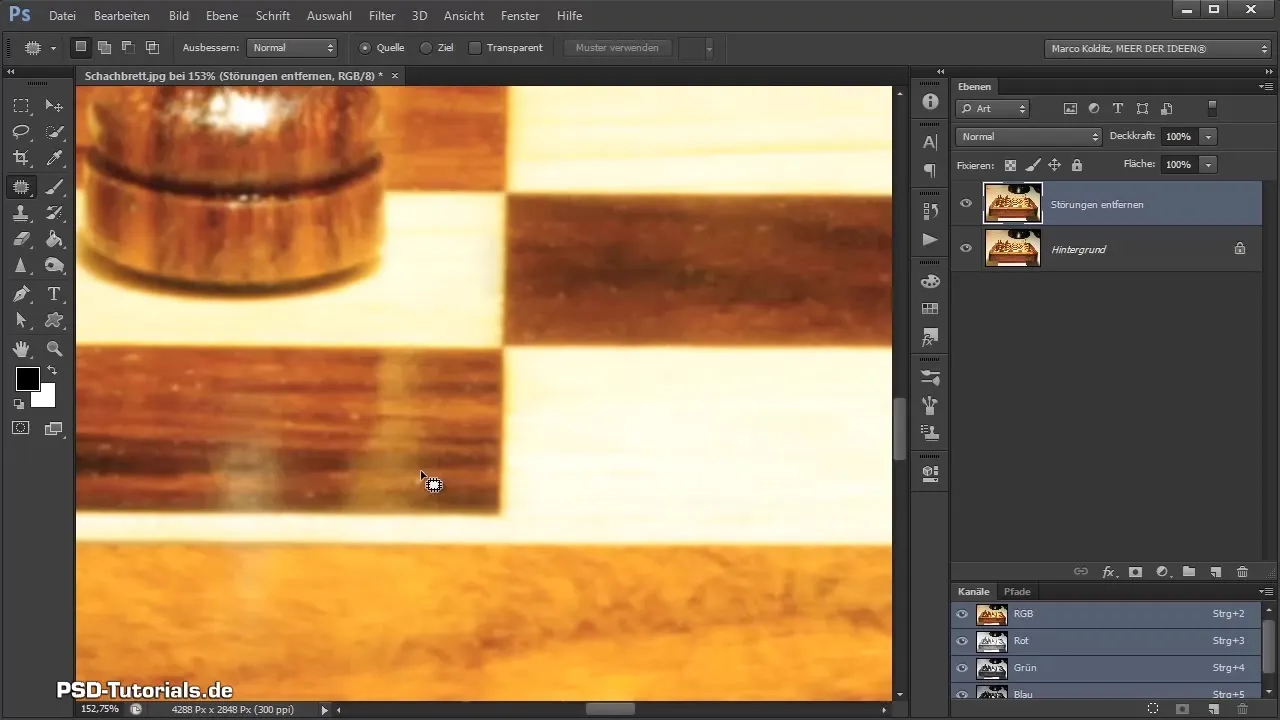
Aislar el tablero de ajedrez
Una vez que se han eliminado las molestias, es hora de liberar el tablero de ajedrez de su fondo. Activa el modo de enmascaramiento a través del icono correspondiente en la caja de herramientas. Aquí trabajarás con un pincel a 100% de opacidad y marcarás los bordes del tablero de ajedrez. Asegúrate de no ser demasiado meticuloso en cada pixel individual.
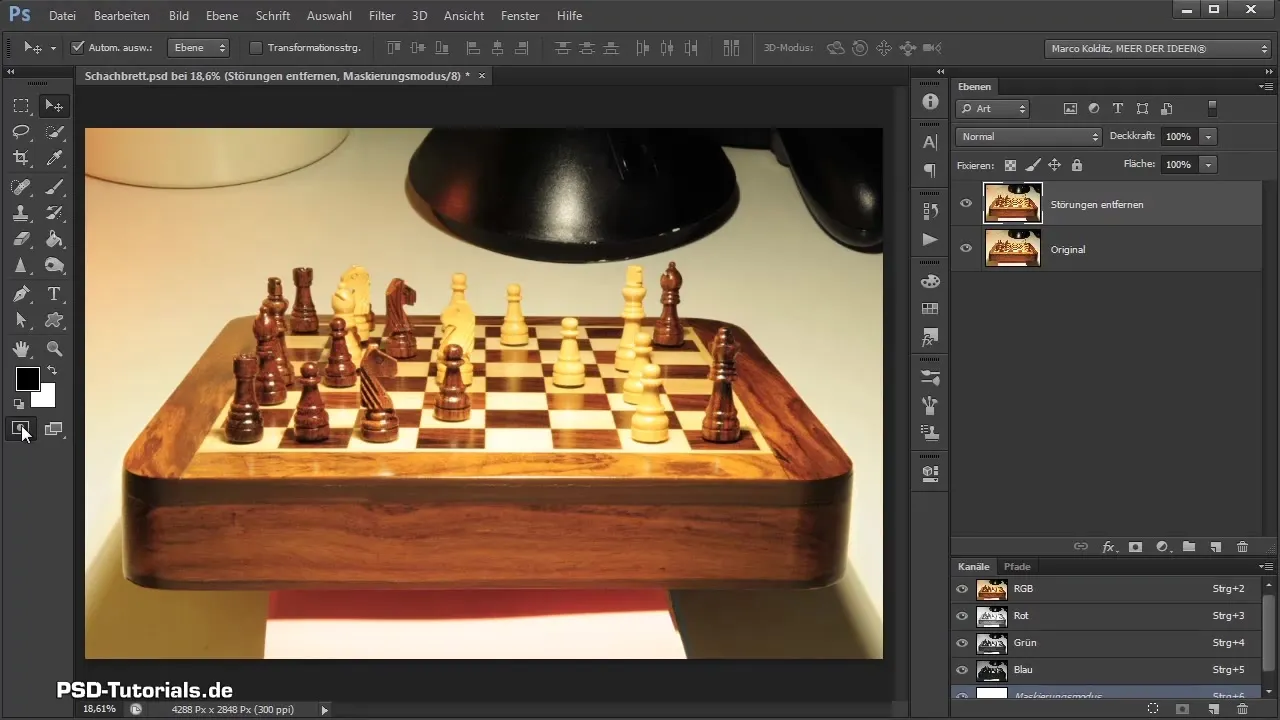
En su lugar, es recomendable suavizar la punta del pincel para lograr una transición más suave, que en el Composing se vea más natural.
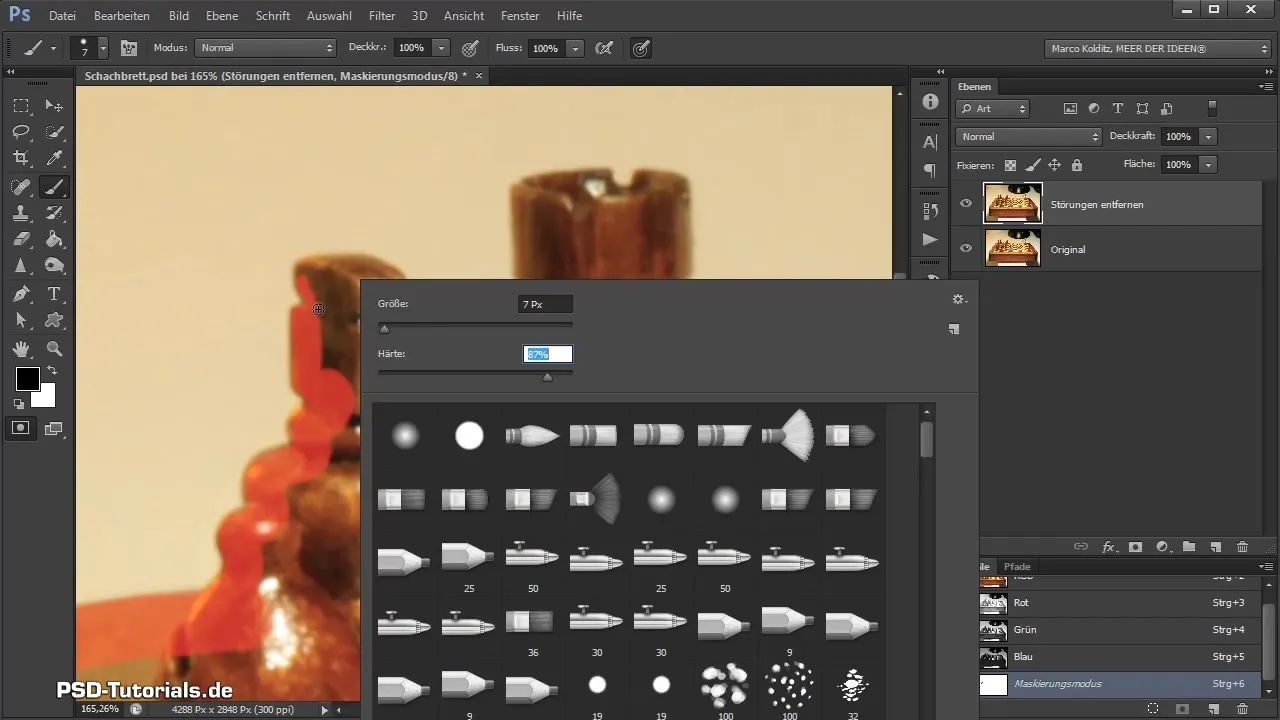
Cuando hayas marcado todo el tablero de ajedrez y tengas un área cerrada, haz clic con la herramienta de relleno en el centro para rellenar la selección. Asegúrate de que no haya huecos.
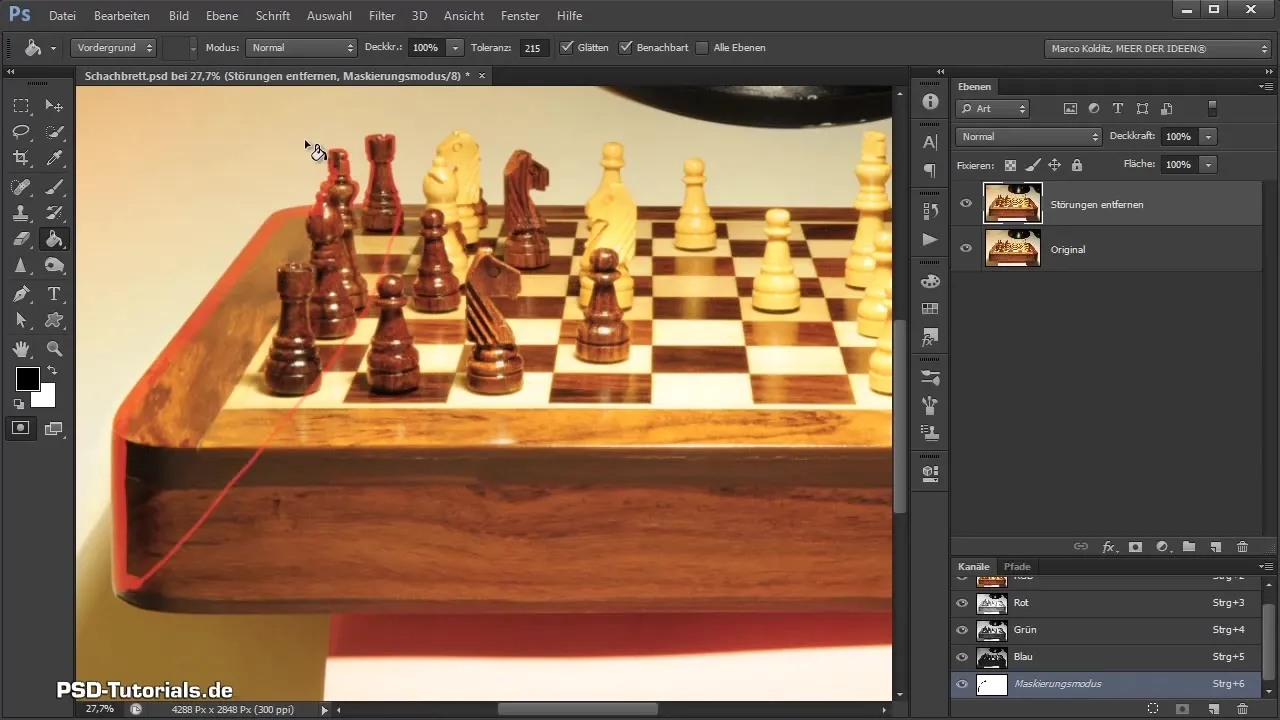
Ahora has hecho una selección limpia. Para refinar los bordes, puedes trabajar de nuevo con la máscara. Con un tampón de clonar puedes eliminar áreas del fondo y mejorar los bordes.
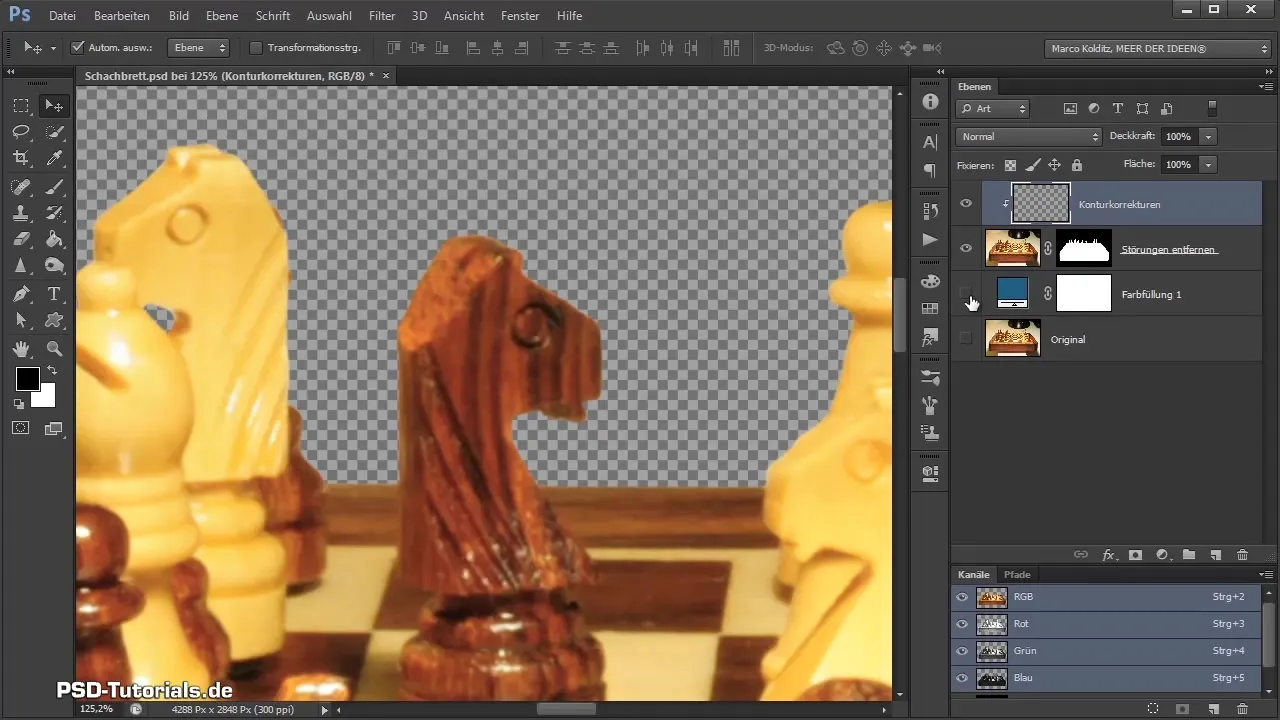
Corregir colores
¡Casi has terminado! Ahora observa el tablero de ajedrez y verifica si hay dominancias de color. Crea una capa de ajuste de tono para realizar correcciones de color.
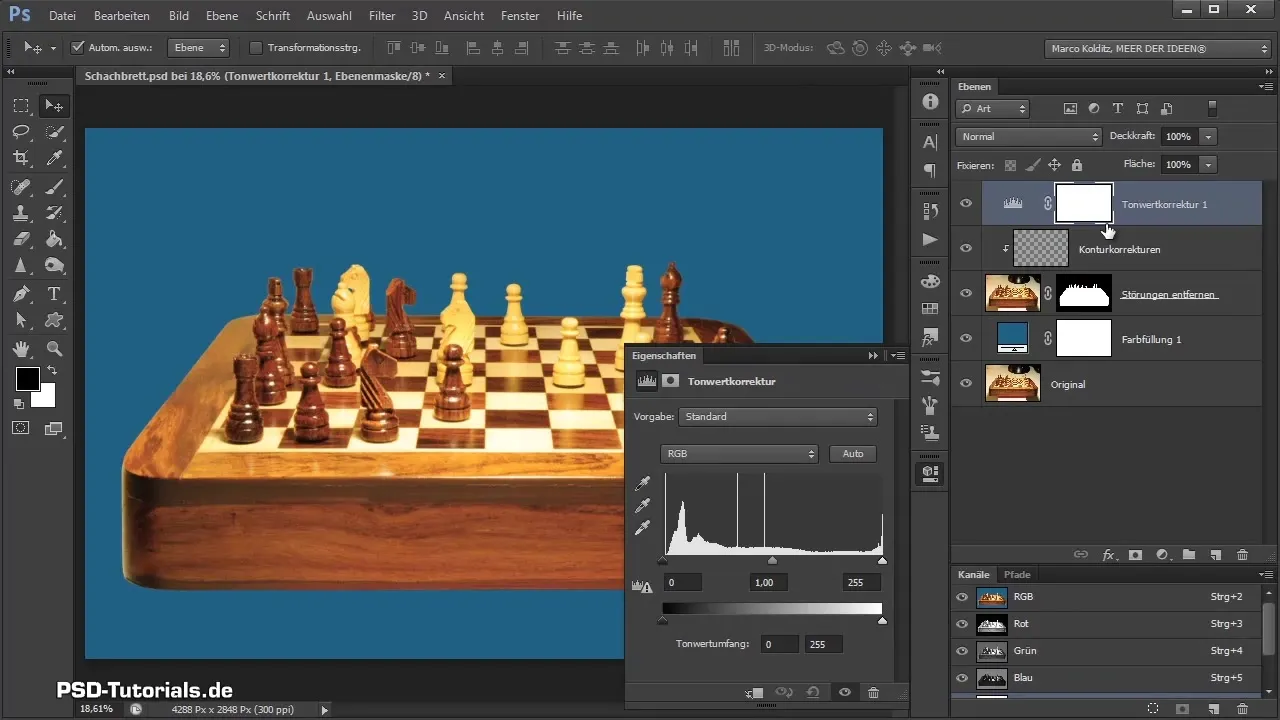
Utilizando los cuentagotas, puedes establecer lo que significan el negro, el blanco y el gris en la imagen, y corregir los colores en consecuencia. Este método limpia la imagen y asegura que el tablero de ajedrez se vea mejor.
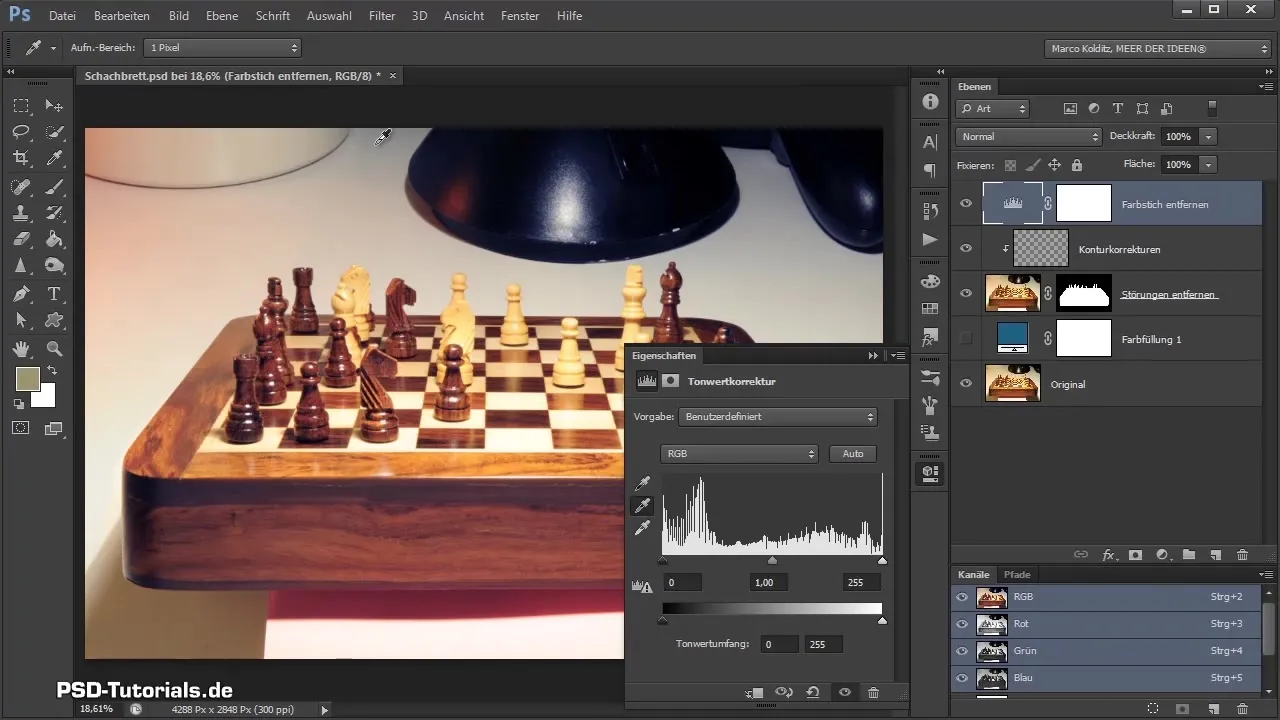
Adicionalmente, crearás un balance de color y ajustarás los colores para agregar más azul y rojo. Revisa regularmente tus cambios para ver cómo reacciona la imagen.
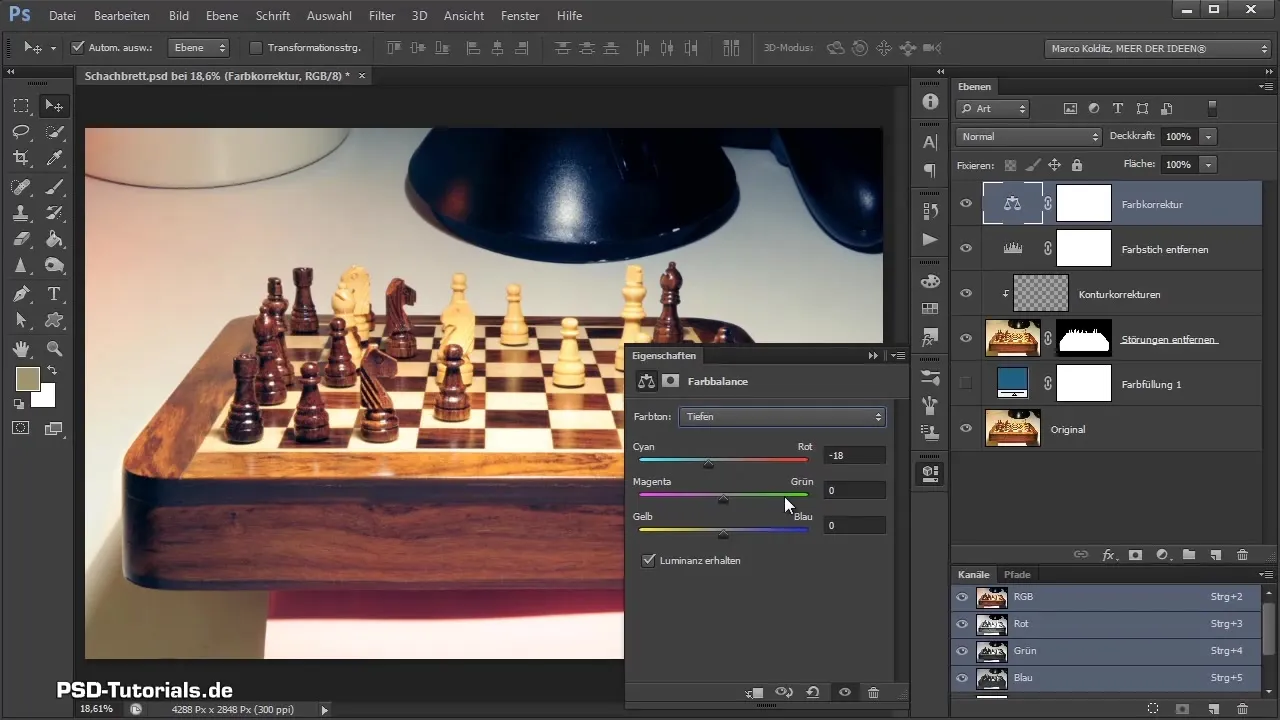
Cuando estés satisfecho con los cambios, oculta la capa de fondo y combina las capas. A través de un objeto inteligente tendrás más flexibilidad para realizar ajustes sin afectar la calidad de la imagen.
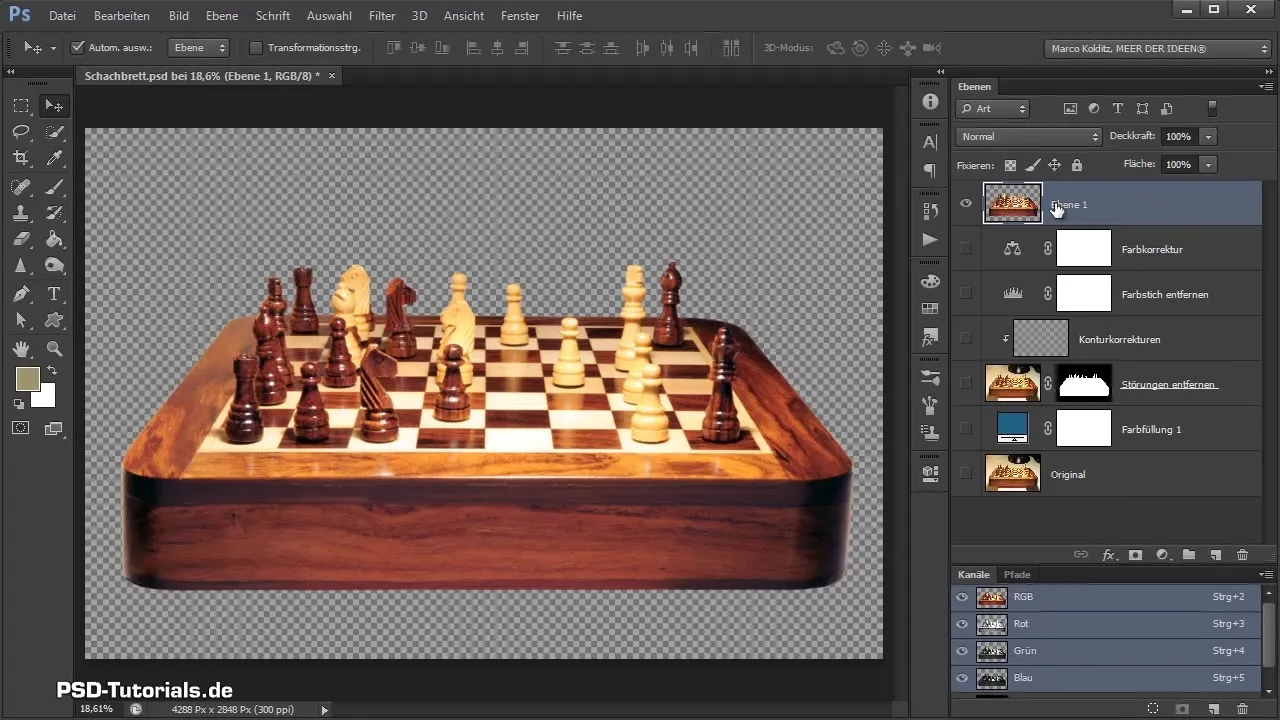
Resumen - Aislar y preparar el tablero de ajedrez en Photoshop
Durante este tutorial, has aprendido cómo liberar un tablero de ajedrez de elementos molestos y prepararlo para el Composing. Has aprendido métodos de retoque, aislamiento y corrección de color que ampliarán tus habilidades en la edición de imágenes.
Preguntas frecuentes
¿Cómo elimino pequeñas molestias en mi imagen?Puedes utilizar el pincel de reparación de áreas para eliminar rápidamente puntos molestos.
¿Cómo aseguro que los bordes de mi imagen aislada estén limpios?Utiliza el modo de enmascaramiento y un pincel suave para transiciones suaves.
¿Qué puedo hacer contra dominancias de color en la imagen?Utiliza una capa de ajuste de tono y define el negro, blanco y gris con los cuentagotas.
¿Cómo combino varias capas para ahorrar espacio?Utiliza la función “Combinar capas” o “Crear objeto inteligente” para mayor flexibilidad.
¿Qué papel juega el tampón de clonar al corregir bordes?Se utiliza para eliminar áreas no deseadas y refinar los bordes para obtener un resultado uniforme.


